Et grafikkort trenger spesifikke drivere for å fungere optimalt. For de som har en GPU, er det viktig å sørge for at driverne alltid er oppdatert. Produsenter av GPUer publiserer jevnlig oppdateringer, spesielt i forbindelse med større oppdateringer av operativsystemet.

Oppdatering av AMD Grafikkort
AMD er en av de ledende produsentene av grafikkprosessorer, og deres produkter finnes i både stasjonære og bærbare datamaskiner. Akkurat som med Intel- og Nvidia-brikker, mottar AMD-brikker regelmessige oppdateringer av driverne. Her er en veiledning til hvordan du oppdaterer disse.
1. Gjennom Enhetsbehandling
Den anbefalte måten å oppdatere drivere på, er via Enhetsbehandling i Windows.
Start Enhetsbehandling.
Utvid kategorien «Skjermkort».
Høyreklikk på din AMD-brikke og velg «Oppdater driver».
Velg «Søk automatisk etter oppdatert driverprogramvare».
Installer alle tilgjengelige drivere som finnes.
2. Ved hjelp av AMDs Installeringsprogram
AMD tilbyr en dedikert applikasjon som hjelper deg med å finne og installere driveroppdateringer.
Last ned installasjonsprogrammet for brikkesett og Radeon Graphics-driver fra AMDs offisielle nettside.
Kjør den nedlastede EXE-filen.
Applikasjonen vil søke etter og laste ned de nyeste driverne.
Installer driverne via applikasjonen etter at de er lastet ned.
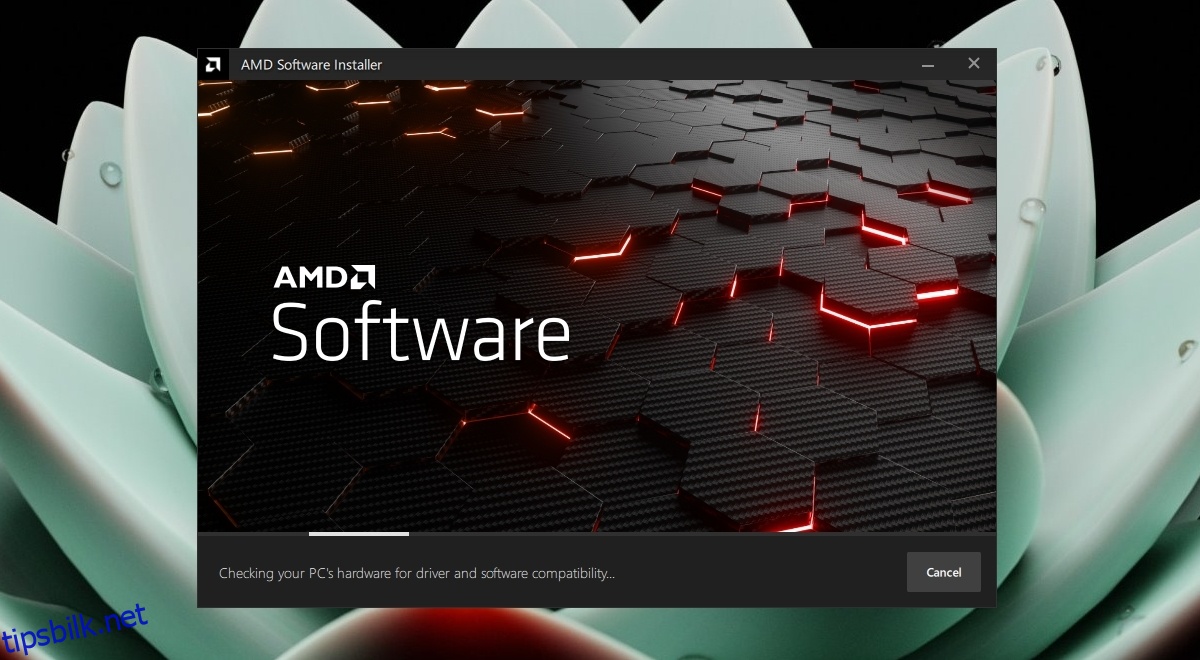
3. Manuell Nedlasting av Drivere
Hvis du kjenner til den nøyaktige modellen på din AMD-brikke, kan du laste ned drivere manuelt.
Åpne Oppgavebehandling.
Gå til fanen «Ytelse».
Velg din AMD GPU fra listen til venstre.
Navnet på brikken vil vises øverst til høyre i vinduet. Noter dette ned.
Besøk AMDs offisielle støtteside.
Velg din brikke fra listen.
Klikk på «Send».
Velg din versjon av operativsystemet, og klikk på nedlastingsknappen.
Kjør EXE-filen for å installere de nedlastede driverne.
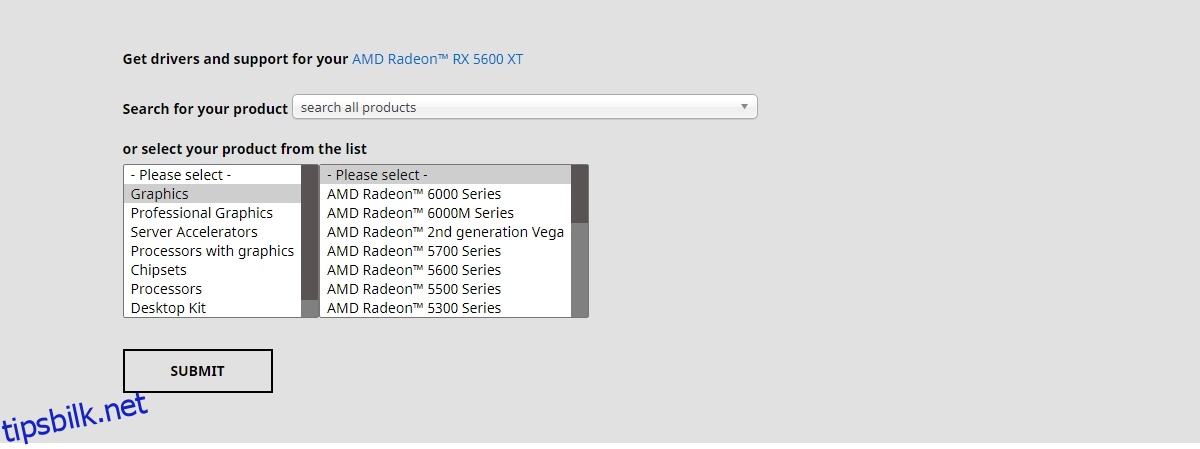
Blokkering av Driveroppdateringer
Noen ganger kan Windows 10 blokkere oppdateringer for GPU-drivere. Dette kan skyldes at Windows tror det er inkompatibilitet med andre maskinvarekomponenter eller at operativsystemet er en eldre versjon enn driveren krever. Windows kan ha rett eller feil i å blokkere oppdateringen. Det er viktig å verifisere at systemet er kompatibelt for oppdateringen. Sjekk forum for tilbakemeldinger fra andre brukere som har installert samme oppdatering.
Oppsummering
Det er viktig å holde drivere oppdatert. Windows Update kan ofte være treg med å motta oppdateringer. Hvis du vet at det finnes en oppdatering for en viktig maskinvarekomponent, som en GPU, er det fornuftig å være proaktiv og installere den selv. Med unntak av maskinvareproblemer eller konflikter, er det anbefalt å bruke de nyeste driverne for alle maskinvarekomponenter.